Todas as conversas no programa Skype, você pode facilmente gravar e salvar as entradas no seu computador. Claro, torná-lo incorporado funções do Windows não é possível, mas você vai ajudar qualquer software de terceiros projetado para Skype. Então você pode ouvir re-conversas, enviá-los para amigos e colegas. Se você fazer chamadas para telefones móveis através do programa Skype, então você obtém a capacidade de gravar e conversas telefônicas, que às vezes é apenas necessário, uma vez que irá facilmente provar o seu acerto em uma questão particular. Este artigo irá considerar os dois mais populares e simples programas: AMOLTO Call Recorder E iFree gravador.
Como escrever uma conversa no Skype através do programa iFree Recorder
Este software é caracterizado pela simplicidade de instalação, um pequeno volume, bem como facilidade de uso. O programa iFree Recorder é distribuído gratuitamente, para que você pode baixá-lo gratuitamente a partir do site oficial do desenvolvedor. http://www.ifree-recorder.com.
- Clique no botão "Free Download" para iniciar o carregamento do software.

- Depois de salvar a distribuição, clique duas vezes sobre ele com o mouse. O processo de instalação é relativamente simples e não vai causar-lhe problemas.
- Especifique o software save pasta e clique em "Instalar", em todos os outros itens que você pode clicar em "OK" e "Next".
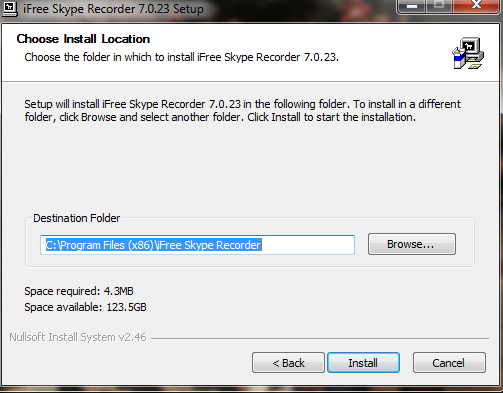
- Uma vez que o gravador iFree está instalado, o programa Skype abrirá diante de você. Se você não está logado no sistema, você precisará digitar um login e senha.
- A moldura laranja aparece no topo da janela com uma notificação de que o programa tenta iFree gravador para acesso Skype. Para que ele funcionou corretamente, você precisa dar sua permissão para isso clicando no campo "Dê acesso".

Isto é o que a janela de iFree Recorder parece. Este é um programa pequeno e simples:
- No canto superior esquerdo, há um botão vermelho redondo. Parece um botão "rec" em gravadores de fita antigos e intuitivamente compreensível - este é o início do registro.
- Ao lado dela, o botão de pausa de conversa, se precisar interromper a conversa.
- Na janela "History", todos os registros que você fez com esse utilitário será exibido.
- Tendo passado no campo com um ícone de martelo e chave de fenda, você pode configurar a qualidade de gravação e outras opções de áudio.
Para parar a entrada quando for necessário, basta clicar no botão de gravação novamente.

Como escrever uma conversa no Skype através do programa de gravador de chamadas Amolto
Este programa tem uma interface mais flexível para configurar e muito mais opções. Com ele, você pode gravar não apenas chamada de áudio, mas também um vídeo do interlocutor. O AMOLTO Call Recorder possui uma versão de teste do uso de dez dias, depois disso você será oferecido para comprá-lo por 29,99 dólares. Você pode baixá-lo no link oficial no link http://amolto.com.ou de suas próprias fontes.
- Siga o link acima e clique no botão "Download".

- Você se encontrará na página de seleção de versão: julgamento ou integral pago. É melhor escolher um julgamento, pois é livre e é dado por dez dias, para o qual você pode ter tempo para escrever todas as conversas que você precisa. Clique novamente em "Download".

- Quando o software for salvo no computador, prossiga para a instalação. O processo não é particularmente difícil: você precisará apenas especificar o caminho de instalação e colocar um tick no contrato de licença.
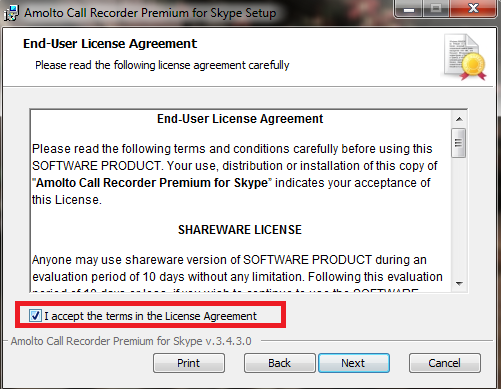
A janela do programa é em miniatura e tem vários botões:
- O botão inferior esquerdo começa a gravar uma conversa.
- Perto de você verá uma pausa e pára botões. O primeiro apenas interrompe o registro, e o segundo conclui completamente.
- O botão "Opções" está disponível para configurar a qualidade do áudio, vídeo, bem como o caminho salvar.
- "Histórico de gravação" permite visualizar todos os arquivos gravados por meio deste programa.
Em uma janela compartilhada, você pode ver em que formato áudio e vídeo é escrito, bem como quais dispositivos estão envolvidos para isso.

Clique no botão "Iniciar gravação" para iniciar a gravação. Na lista abaixo, se você deseja gravar somente vídeo de áudio ou áudio Plus.

Depois que o registro é iniciado, você verá um campo verde em uma janela compartilhada. Para parar a conversa, você apenas pressiona "pausa" ou "Stop Graving".































